
תוכן עניינים:
- מְחַבֵּר John Day [email protected].
- Public 2024-01-30 09:16.
- שונה לאחרונה 2025-01-23 14:46.
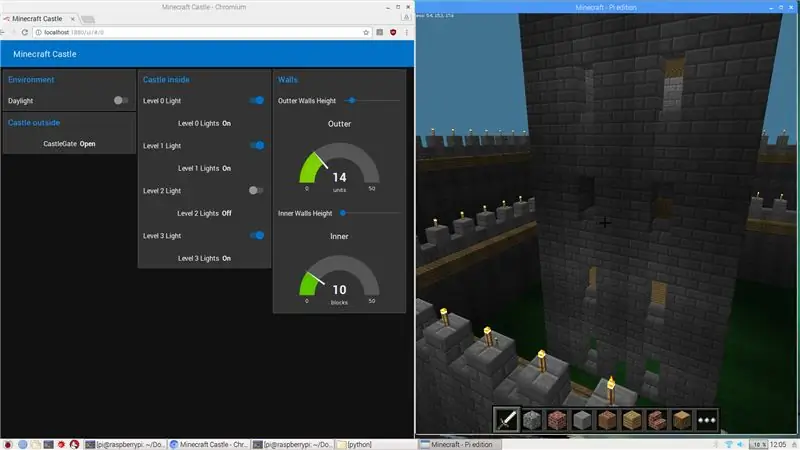
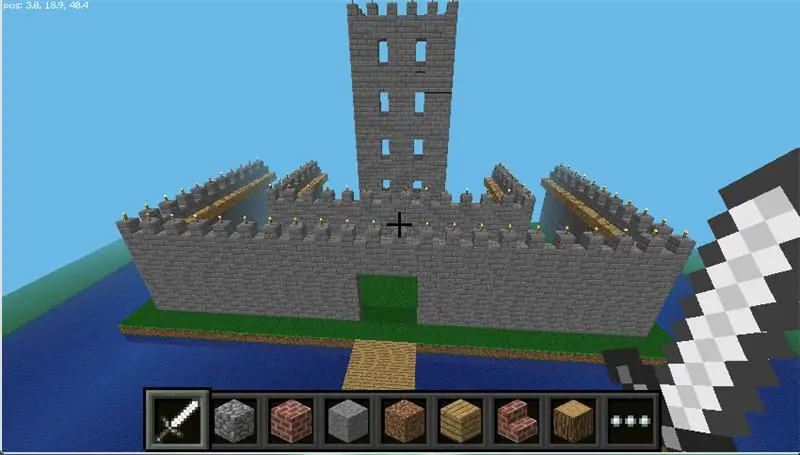
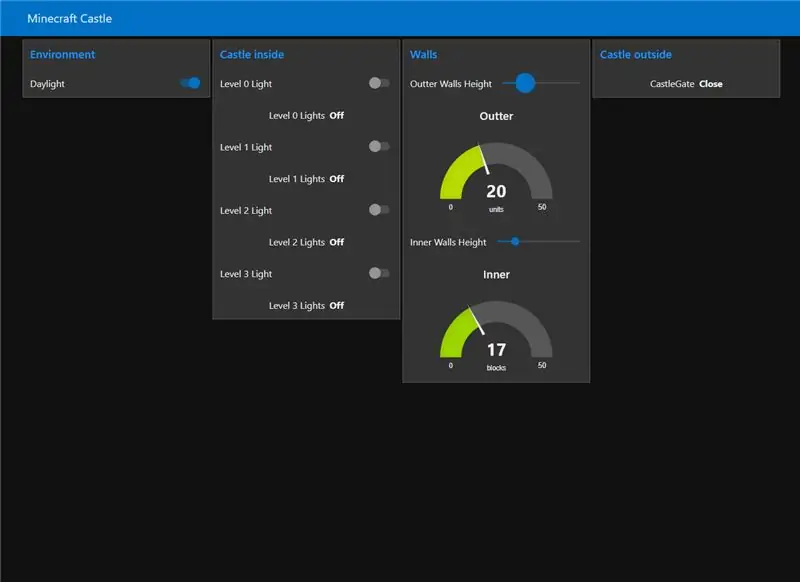
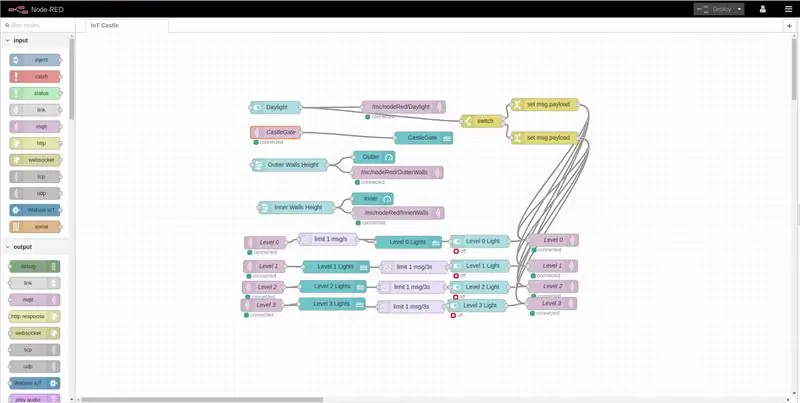
ה- IoT הוא עולם מעניין באמת לגלות ושימוש בכלים ידידותיים כמו מיינקראפט וצומת אדום יכול להיות גישה מצוינת
שלב 1: ההכרחי
הדברים שאתה צריך הם:
- Raspberry Pi 2 עם NodeRED ו- Minecraft PI
- אינטל אדיסון
Raspberry Pi 2 עם NodeRED
ברוב הפטל מותקן Node-RED, ועליך לעדכן אותו כך
כמו כן, תזדקק ללוח המחוונים אדום-הצומת, כאן תוכל למצוא כיצד להתקין אותו וכמה מידע שימושי
בחלק Minecraft יש צורך שיש לך גרסת ג'סי של Raspbian ולהוריד אותה מכאן וקישוריות MQTT, כאן יש לך מדריך נהדר להתקנת MQTT ב- Python ב- Raspberry שלך וכמה דוגמאות
שלב 2: מבנה מיינקראפט
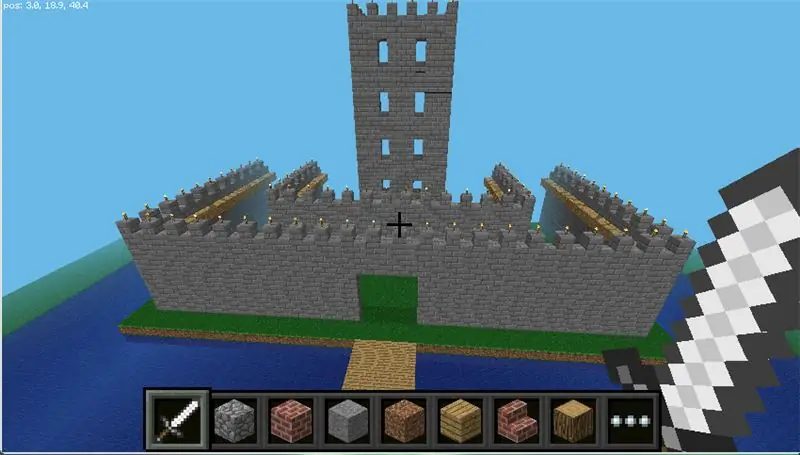
במקרה זה, הטירה נוצרה על ידי מאט הוקינס ואת קוד המקור ניתן למצוא כאן
שלב 3: הקוד (טירת פייתון)
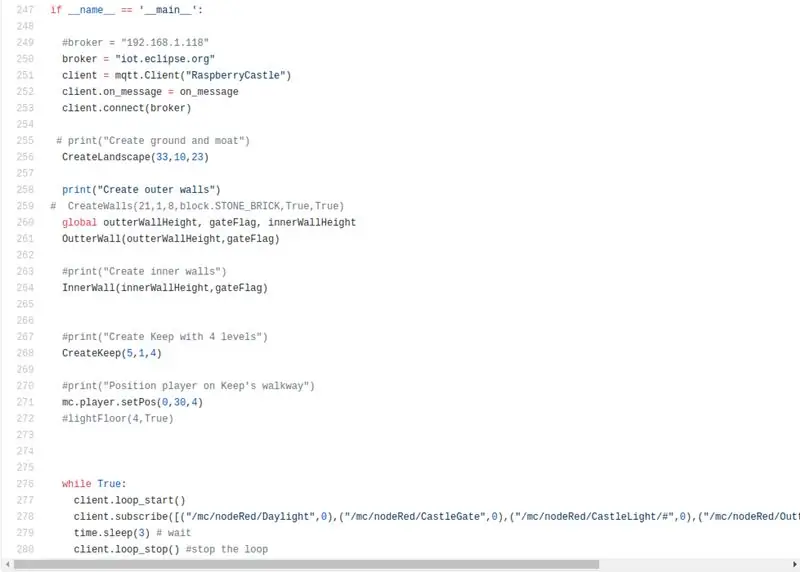
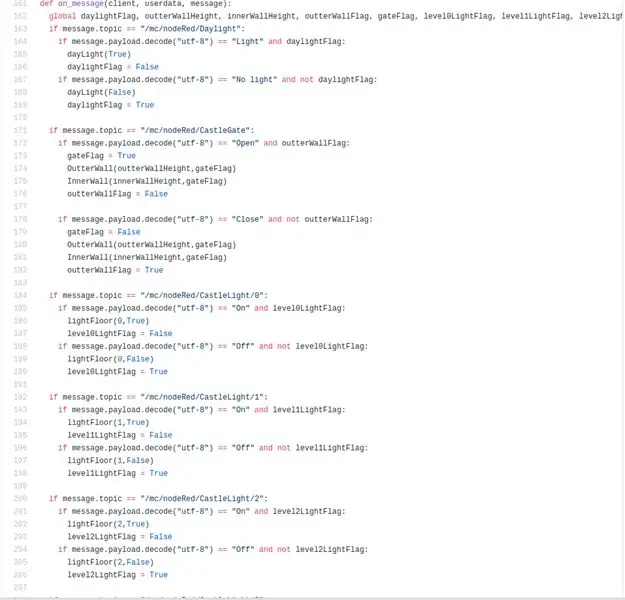
כמו שאתה רואה בשלב הקודם, כל בניית הטירה נמצאת בפייתון, אך גם תזדקק לקישוריות MQTT
אם בפעם הראשונה שאתה עובד עם MQTT, במבוא יש מדריך נהדר להתחיל איתו.
MQTT עובד עם כמה תגים בשם נושאים, הדבר הראשון שאתה צריך הוא לקרוא את הנכון, לאחר מכן עליך לבדוק איזה מידע נשלח מלוח המחוונים (המידע הזה הוא המטען). הדגלים בכל נושא הם מכיוון שפעם שהתוכנית קיבלה אופציה, היא לא תממש את אותה האפשרות עד שהאפשרות השנייה תרוץ או במילים אחרות, היא לא תבין את אותו הדבר בכל פעם שהיא תקבל את המטען
שלב 4: הקוד (NodeRED)
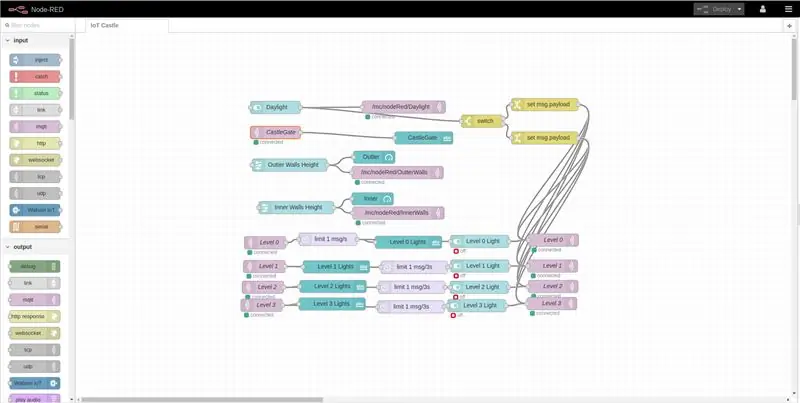
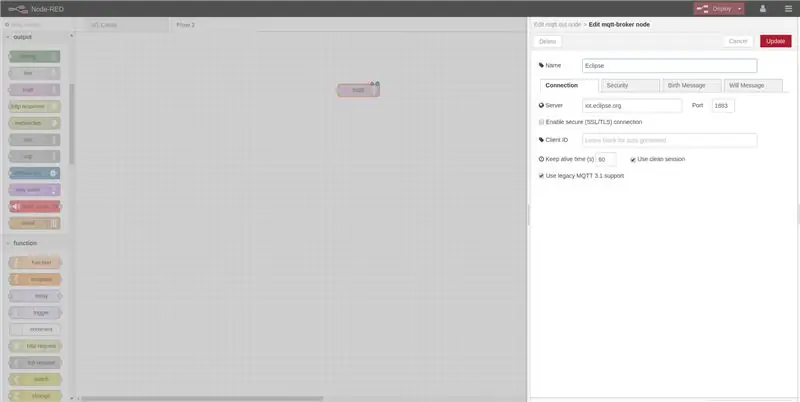
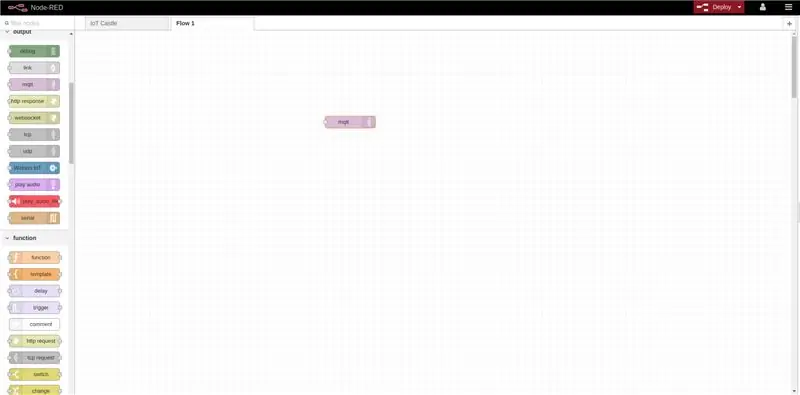
Node-RED היא דרך ידידותית באמת לתכנת IoT
- עליך לגרור ולשחרר את הפריטים הדרושים לך.
- עבור הקישוריות שהשתמשתי ב- MQTT, והדבר הכרחי הוא להגדיר את המתווך, במקרה הזה, הברוקר המוכיח את קרן Eclipse, זה בחינם אך שימו לב בכך שאינכם משתפים מידע רגיש
- לאחר שתגדיר את המתווך, יהיה עליך לעצב את הנושא איתו תעבוד, כאן תוכל למצוא כמה עצות אם זו הפעם הראשונה שאתה עובד עם MQTT
שלב 5: הקוד באינטל אדיסון (אופציונלי)

לאינטל אדיסון יש הרבה דברים מגניבים, אחד מהם, כולל קישוריות Bluetooth.
השתמשתי בזה, כדי לזהות מתי הסמארטפון שלי קרוב, רק שאתה צריך להתאים את מכשיר ה- Bluetooth או במקרה זה לשלוח כמה שיחות הד לכתובת הפיזית
שלב 6: לוח המחוונים
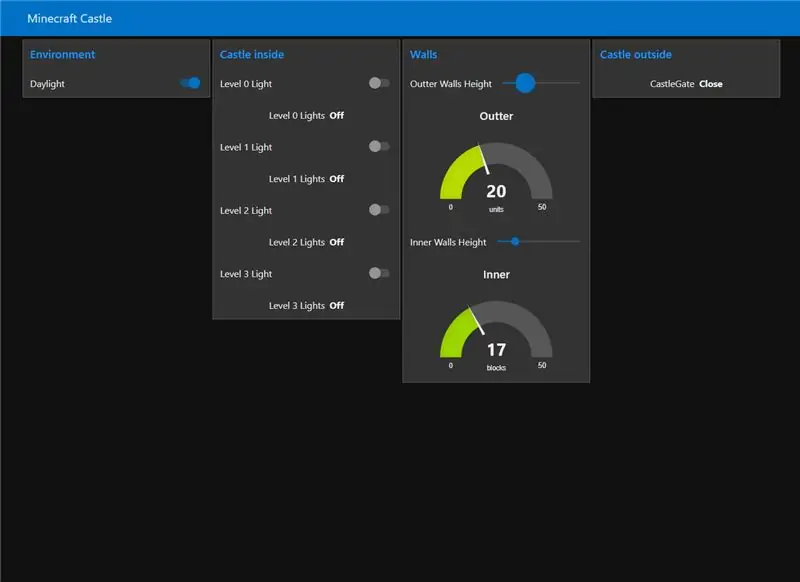
עדיף אם תיצור לוח מחוונים לאינטראקציה.
כל שעליך לעשות הוא לגרור ולשחרר פריטים בסביבת העבודה (כמו בשלב) וללכת אל ה-NodeREDIP: 1880/ui ותראה את זה
שלב 7: התוצאה
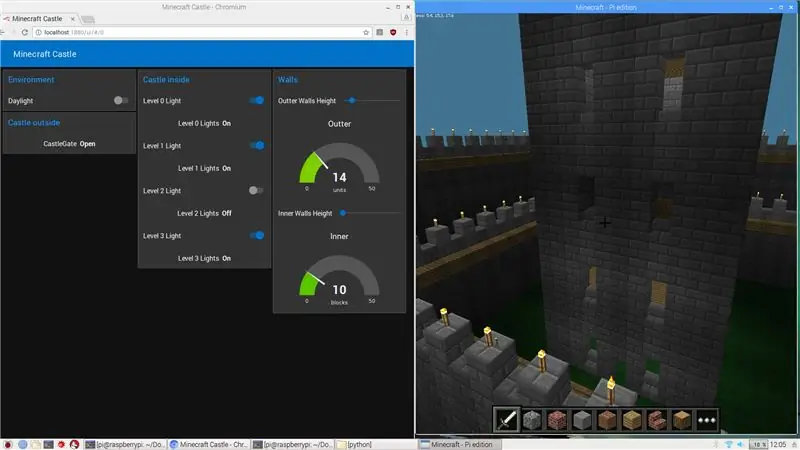
ב- GitHub שלי אתה יכול למצוא את הקוד, ואתה מוזמן לשלוח לי הודעה אם יש לך שאלה
מוּמלָץ:
OreServer - שרת Minecraft ייעודי של Raspberry Pi עם מחוון נגן LED: 9 שלבים (עם תמונות)

OreServer - שרת Minecraft ייעודי של Raspberry Pi עם מחוון נגן LED: עדכון יולי 2020 - לפני שתתחיל בפרויקט זה, שים לב שהרבה שינויים ועדכונים בוצעו בכלי התוכנה השונים בהם השתמשתי ליצירת יותר משניים לפני שנים. כתוצאה מכך, רבים מהשלבים אינם פועלים עוד כפי שנכתב
בקר מייקס Minecraft DIY: 4 שלבים (עם תמונות)

בקר Minax Pickaxe DIY: היו לי החלקים מונחים כדי לעשות את זה כמעט שנה ולבסוף היה לי זמן לרדת לזה. מה שיש לנו כאן הוא בקר משחק USB (HID) שמתחבר ישירות לכל מכונה עם USB ומשמש כמקלדת/עכבר/ג'ויסטיק. יש לזה
בקר המחווה של Minecraft: 10 שלבים (עם תמונות)

בקר המחווה של Minecraft: הזז את הגוף שלך לשחק Minecraft! מה!! כן. בדוק את הסרטון להדגמה :) הדרכה זו תראה לך כיצד להכין בקר משחק מחווה משלך עבור Minecraft (או משחק מחשב אחר אחר שלך). הזז את היד (ים) שלך כדי ללכת/לרוץ/לקפוץ, להיראות קדימה
גלאי זוחל Minecraft: 6 שלבים (עם תמונות)

גלאי מטפח Minecraft: במשך כמה שנים עזרתי במוזיאון הילדים של בוזמן לפתח תכנית לימודים עבור STEAMlab שלהם. תמיד חיפשתי דרכים מהנות להעסיק ילדים עם אלקטרוניקה וקידוד. מיינקראפט היא דרך קלה להכניס ילדים לדלת ויש המון
פרוייקט קיר סלפי מסוג Minecraft: bit מופעל על Minecraft: 10 שלבים (עם תמונות)

פרוייקט קיר Selfie Wall של מיקרו: ביט מופעל Minecraft: ברוכים הבאים לפרויקט האחרון שלי כדי לעזור להדגים בפני התלמידים את העוצמה של קידוד ומחשוב פיזי. הסרטון הראשון הוא סקירה מהירה של הפרויקט. הסרטון השני הוא מדריך צעד אחר צעד מלא כיצד להעתיק את הפרויקט הזה ובתקווה
